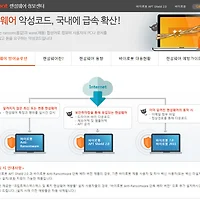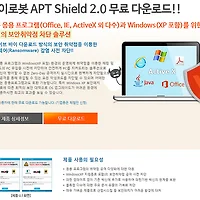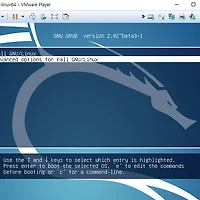VMware Tools 설치하기
칼리 리눅스 블로그를 작성하기 전에 몇자 적습니다.
리눅스를 하면서 느끼는 것은 항상 속된 말로 "삽질"이라는 시간을 통해서만 얻을 수 있다는 겁니다.
제 포스팅은 짧고 간결하게 요점만 적도록 하겠습니다.
자세한 설명에서 내용이 길어 질수 있음을 참고한다.
1. 칼리 리눅스는 영문으로 설치한다.
vmware 에서 칼리 리눅스 설치 중 언어 선택을 보면 한글은 언어가 깨져서 나올 겁니다.
일단 칼리 리눅스 설치 언어는 영문으로 설치한다. 한글 언어로 변환은 다음 포스팅에 자세하게 남기도록 하겠다.
2. VMware tools를 설치전 패키지 업그레이드 한다.
가상머신에 설치된 칼리 리눅스의 해상도를 현재 사용하는 OS와 동일하게 맞추기 위해서
가상머신과 게스트 OS 확장프로그램 vmware tools를 설치하도록 하겠습니다.
그전에 gcc make install 과정을 거친다.
sudo apt-get install gcc make linux-headers-$(uname -r)*
명령어를 사용하여 패키지를 설치해 줍니다.
해당 패키지가 없습니다. 라는 메시지가 나오면 아래와 같이 apt-get 명령어를 입력해 준다.
apt-get update
apt-get upgrade
apt-get dist-upgrade
모두 설치후 재부팅 해준다.
설치시에는 나오는 Y 메시지 상관없이 엔터키를 눌러준다.
설치가 완료되면 재부팅 해준다.
팁 : apt-get upgrade 명령어 실행시 중간에 error가 뜨더라도 그냥 엔터로 넘어간다.
설치 과정중 중간 중간 설정창이 뜨더라도 ESC 키를 눌러서 계속 설치 진행한다.
apt-get install linux-headers-$(uname -r)* 명령어로 설치가 잘되어 있는지 확인해 준다.
3. install VMware tools를 설치한다.
VMware Tools는 VM -> install Vmware Tools 클릭해 준다.
install Vmware Tools를 클릭해 주면 칼리 리눅스 바탕화면에 CD 이미지가 생성된다.
바탕화면에 생성된 Vmware Tools를 마우스 오른쪽 버튼으로 열기한후 폴더가 열리면
VMware Tools-9.9.3-2759765.tar.gz 파일을 바탕화면에 꺼내 놓는다.
바탕화면에 꺼내 놓은 VMware Tools-9.9.3-2759765.tar.gz 압축 파일을
터미널에서 바탕화면에서 압축을 풀어 보도록 한다.
터미널을 열고 cd Desktop/ 바탕화면으로 이동한다.
root@kali-linux:~# ls
root@kali-linux:~# cd Desktop/
ls 명령으로 압축파일이 있는 것을 확인후 압축 풀기 명령어로 압축을 푼다.
root@kali-linux:~/Desktop# ls
root@kali-linux:~/Desktop# tar -zxvf VMwareTools-9.9.3-2759765.tar.gz
tar -zxvf VM 치고 키보드의 TAB 키를 눌러서 압축파일명이 자동 입력된다.
엔터를 눌러 주면 압축이 자동으로 풀린다.
압축이 풀리면 cd vmware 치고 TAB키 눌러서 압축 풀은 폴더에 들어 간다.
root@kali-linux:~/Desktop# cd vmware-tools-distrib/
root@kali-linux:~/Desktop/vmware-tools-distrib# ls
root@kali-linux:~/Desktop/vmware-tools-distrib# ./vmware-install,pl
./vmware-install,pl 을 치면 설치가 시작 된다.
메시지가 뜨면 그냥 엔터를 눌러서 진행한다.
설치가 끝나게 되면 reboot 명령어로 재부팅을 해준다.
windows 화면과 가상머신 VMware로 자유롭게 파일을 교환할 수 있으며,
칼리 리눅스의 해상도와 windows 해상도가 동일하게 적용된다.
아래와 같이 해상도가 변경되어 자유롭게 VMware 창을 늘리고 주릴수 있게된다.
'Kali Linux' 카테고리의 다른 글
| 랜섬웨어 악성코드 방어 솔루션: 바이로봇 Anti-Ransomware [단독 Beta Version] (0) | 2016.11.14 |
|---|---|
| 랜섬웨어 악성코드 방어 솔루션:바이로봇 APT Shield 2.0 (0) | 2016.11.14 |
| Kali Linux 비번 분실시 passwd 재설정하기 (2) | 2016.10.25 |